给这阵子刚入手第一支 Apple Watch 的獭友们参考
苹果在本周释出了 iOS 16.1、iPadOS 16.1、watchOS 9.1,以及 macOS Ventura 的更新,其中 watchOS 9.1 在更新後,也能替今年推出的三款新 Apple Watch 带来更好的续航。但如果你是在近期刚刚入手人生中的第一支 Apple Watch,还不太清楚它除了显示时间、通知、纪录运动和健康数据之外,到底还有哪些实用功能的话,继续看下去就对了,本篇文章会与大家分享三个 Apple Watch 基本的实用密技,有兴趣 Apple Watch 新手们一起来看看吧

用 Apple Watch 拍照
不少智慧穿戴装置都有遥控拍照的功能,Apple Watch 当然也不例外。想用 Apple Watch 拍照的步骤很简单,开启 iPhone 相机後,只要在手表上开启「相机遥控器」这个 App,Apple Watch 就会自动连到 iPhone 的相机镜头

把手机架好、乔好位置後,按下「相机遥控器」上的快门,就能直接拍照或录影了,很适合和一群好友或家人出门,大家聚在一起时想拍张好看团体照的场合

那如果是想要缩放距离的话,也可转动数位表冠来调整,并也能点选「⋯」来调整更多细节,像是要选择开启主镜头或前镜头、计时器的秒数、开启/关闭闪光灯、原况照片或 HDR


用 Apple Watch 找手机
再来是 Apple Watch 也能用来找手机,只要开启 Apple Watch 的控制中心,并点击手机的 icon,手机就会发出声响,长按同个 icon 後还会开启手机闪光灯,有声音也有声响,能帮你更快找寻到手机所在的方向

Apple Watch 也能当对讲机
最後是 Apple Watch 里头的「对讲机」功能,操作方式很简单而且蛮有趣的,只要按下「对讲机」的 icon 并说话,并在讲完後等候回覆时,放开按钮即可。使用对讲机功能时,必须注意通话两方都具备连线,透过蓝牙连接到 iPhone、Wi-Fi 或行动网路,但没有距离限制,也是完全免费的

不过想在对讲机里加朋友的话,必须确认对方有在你的 iPhone 联络人名单内,加入并等待对方同意後,双方都在线上时就能开始通话啦。对讲机的预设设定为通话时,必须要一直按着 icon 上的黄点,如果你觉得这样有点麻烦的话,也可以到「设定」>>「辅助使用」>>「对讲机」,选择「点一下来说话」,这样就只要在开始和结束前按黄点点就好
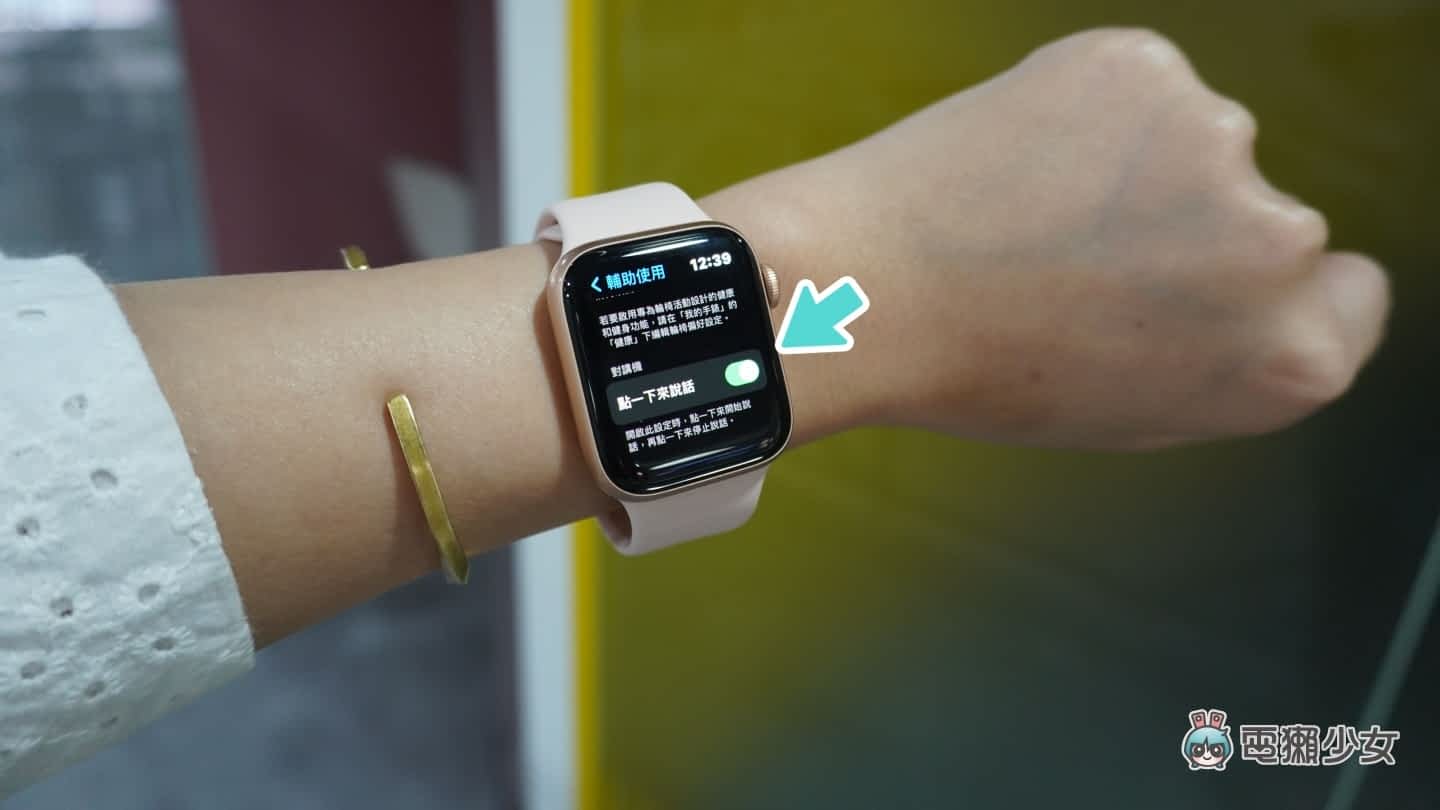
以上是关於 Apple Watch 的三个基本内建功能,提供给 Apple Watch 的新手们参考,当然它能做到的事情绝对不只上面这些,但这篇文章主要是针对刚买 Apple Watch、对这个产品不太熟的人,整理出一些「不会埋得太深,但不讲可能也不会发现」的隐藏功能给大家,没用过的獭友们赶紧来试试吧
⌚️延伸阅读
教学|帮 Apple Watch 换上新衣!用 Clockology 设定有特色的个人化表面
好看的 Apple Watch 表面哪里找?教你用这两款免费 App 轻松换表面
